Før du dykker dypt ned i funksjonene og mulighetene til Microsoft Visio, er det lurt å få en klar oversikt over kursets oppbygging og læringsmålene. Denne veiledningen vil guide deg trinnvis gjennom strukturen til Visio-kurset ditt, slik at du er godt forberedt.
Viktigste funn
- Kurset dekker de grunnleggende funksjonene i Microsoft Visio.
- Det dekker ulike visualiseringsmuligheter samt håndtering av figurer og maler.
- Kurset er delt inn i flere deler som omhandler ulike diagramtyper og deres bruk.
Trinn-for-trinn-guide
1. Kursoversikt og mål
Første steg er å besvare grunnleggende spørsmål: Hva er Microsoft Visio, og hvordan kan det hjelpe deg i din arbeidshverdag? I kurset starter vi med en introduksjon til programvaren, dens funksjoner og lisensmodell. Du vil lære hvordan du kan skaffe deg programvaren og hvordan brukergrensesnittet er strukturert.
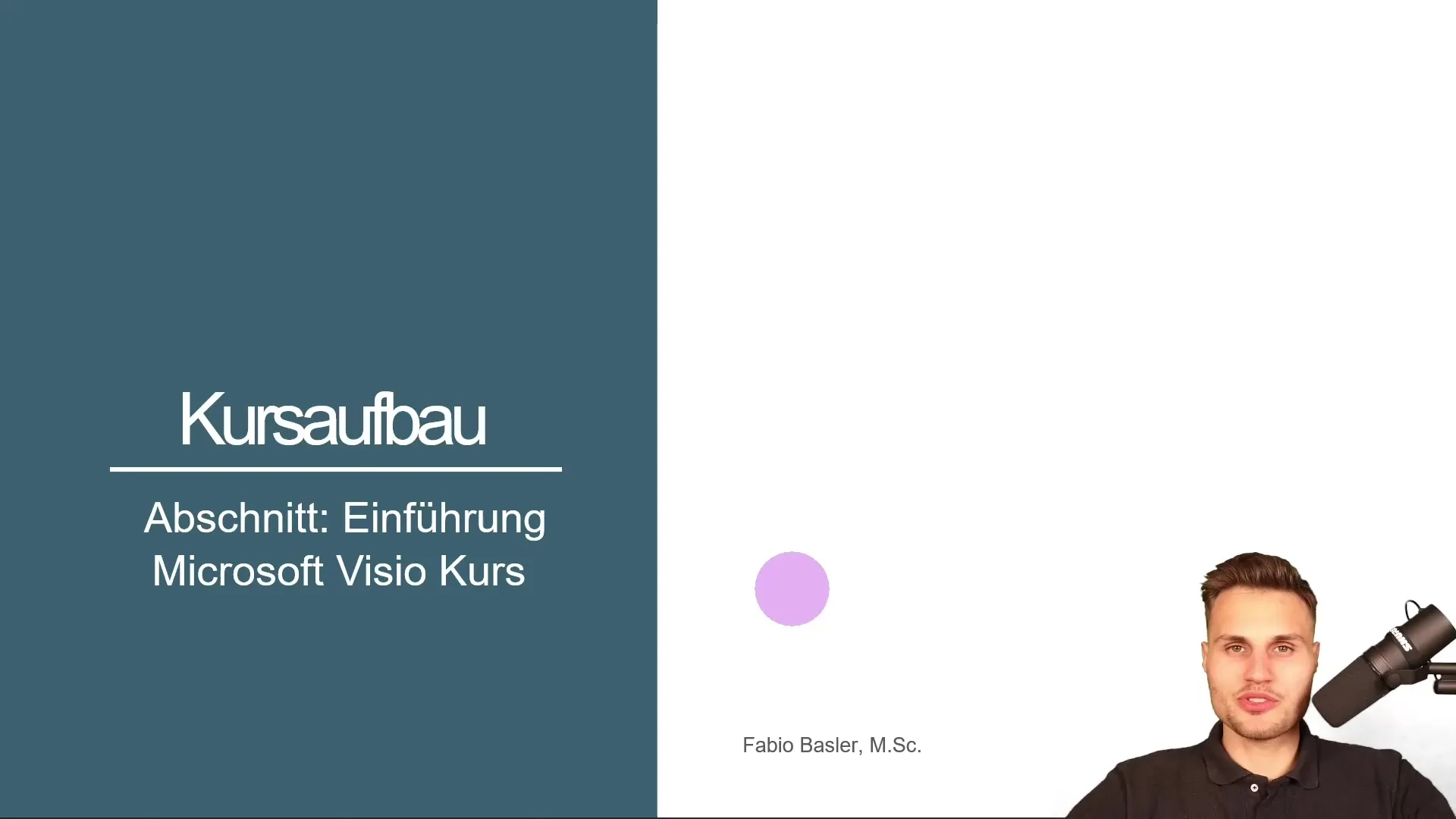
2. Første steg med brukergrensesnittet
Etter introduksjonen, setter vi opp programvaren slik at du raskt kan finne frem. Fokus vil være på visning av fanene. Vi vil spesielt se på fanene "Start" og "Sett inn". Her vil du lære hvordan du kan konfigurere tegneflaten din og sette inn elementer og tekst.
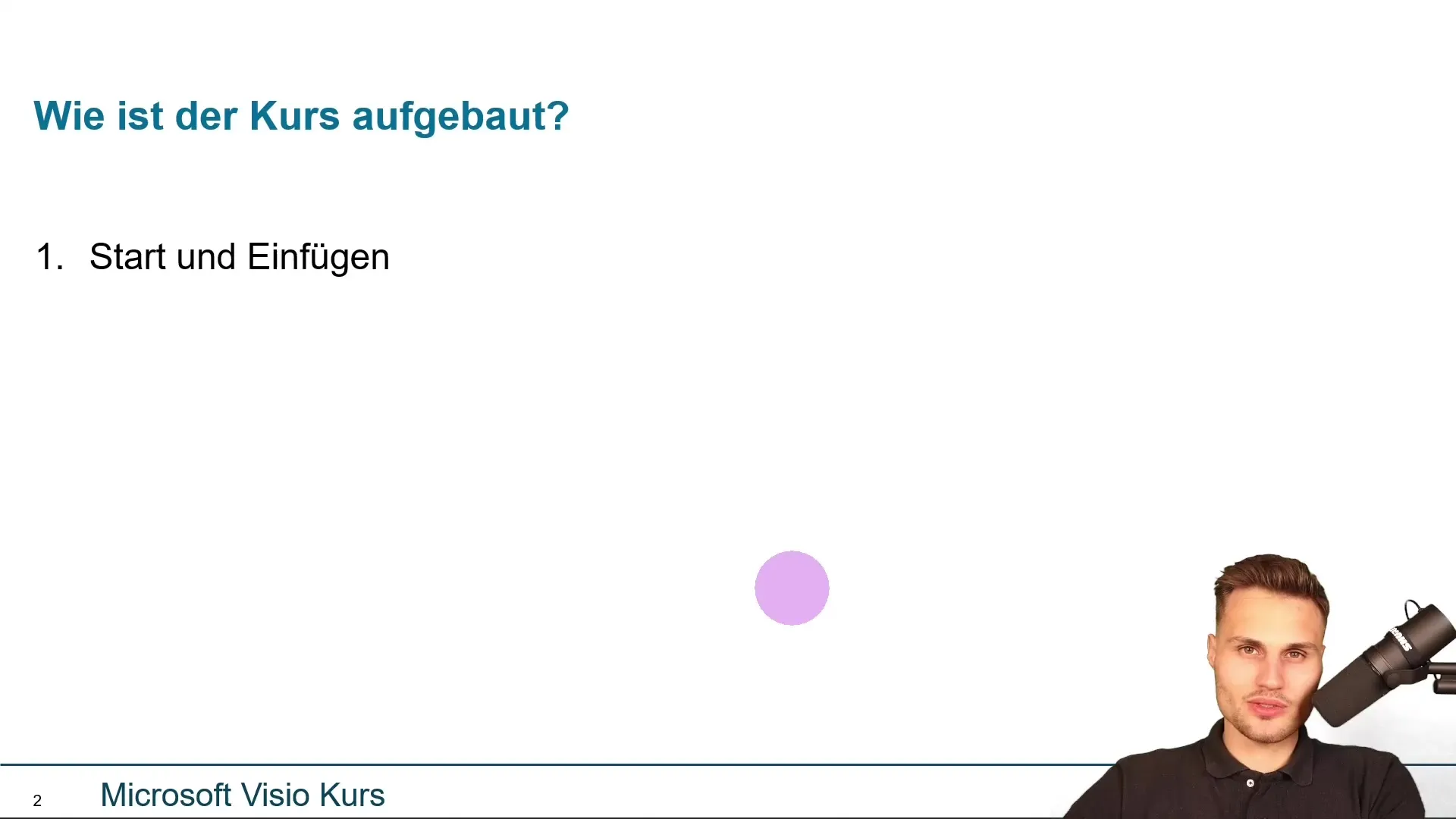
3. Arbeid med figurer og maler
En sentral del av Visio er figurene. Dette steget viser deg hvordan du kan sette inn figurer i diagrammene dine. Du vil lære hva maler er og hvordan figurene er strukturert i disse. Vi vil også se på hvilke ulike maler og maler som er tilgjengelige.
4. Layout- og designalternativer
Neste steg handler om design og layout. Her vil du lære hvordan du kan justere størrelsen og layoutet til tegningene dine. Spesiell oppmerksomhet blir også gitt til fanen "Design", som gir deg nyttige designmuligheter.
5. Data-drevne visualiseringer
Et annet spennende tema er koblingen av Visio med eksterne datakilder. Her vil jeg forklare hvordan du kan integrere data fra Excel-ark eller Microsoft Access for deretter å knytte dem til figurene dine. Dette lar deg lage datadrevne diagrammer.
6. Tilpasse brukergrensesnittet
For effektiv bruk av Visio er det viktig å tilpasse brukergrensesnittet. Jeg vil vise deg hvordan du kan tilpasse verktøylinjen for hurtigtilgang, slik at du raskt får tilgang til viktige funksjoner.
7. Avanserte diagramalternativer
Etter de grunnleggende elementene, vil vi se på mer avanserte diagramalternativer. I denne delen vil du lære hvordan du oppretter organisasjonskart og hvilke spesifikke figurer som brukes til dette. Vi vil også se på import av bilder i diagrammene dine.
8. Visualisering med ulike diagramtyper
Her vil vi se på hvordan du jobber med flytdiagrammer og hvordan du kan lage dem fra bunnen av. Vi vil analysere de eksisterende malene og lære hvordan du kan tilpasse dem til dine formål. Vi vil også se på nettverksdiagrammer og plantegninger.
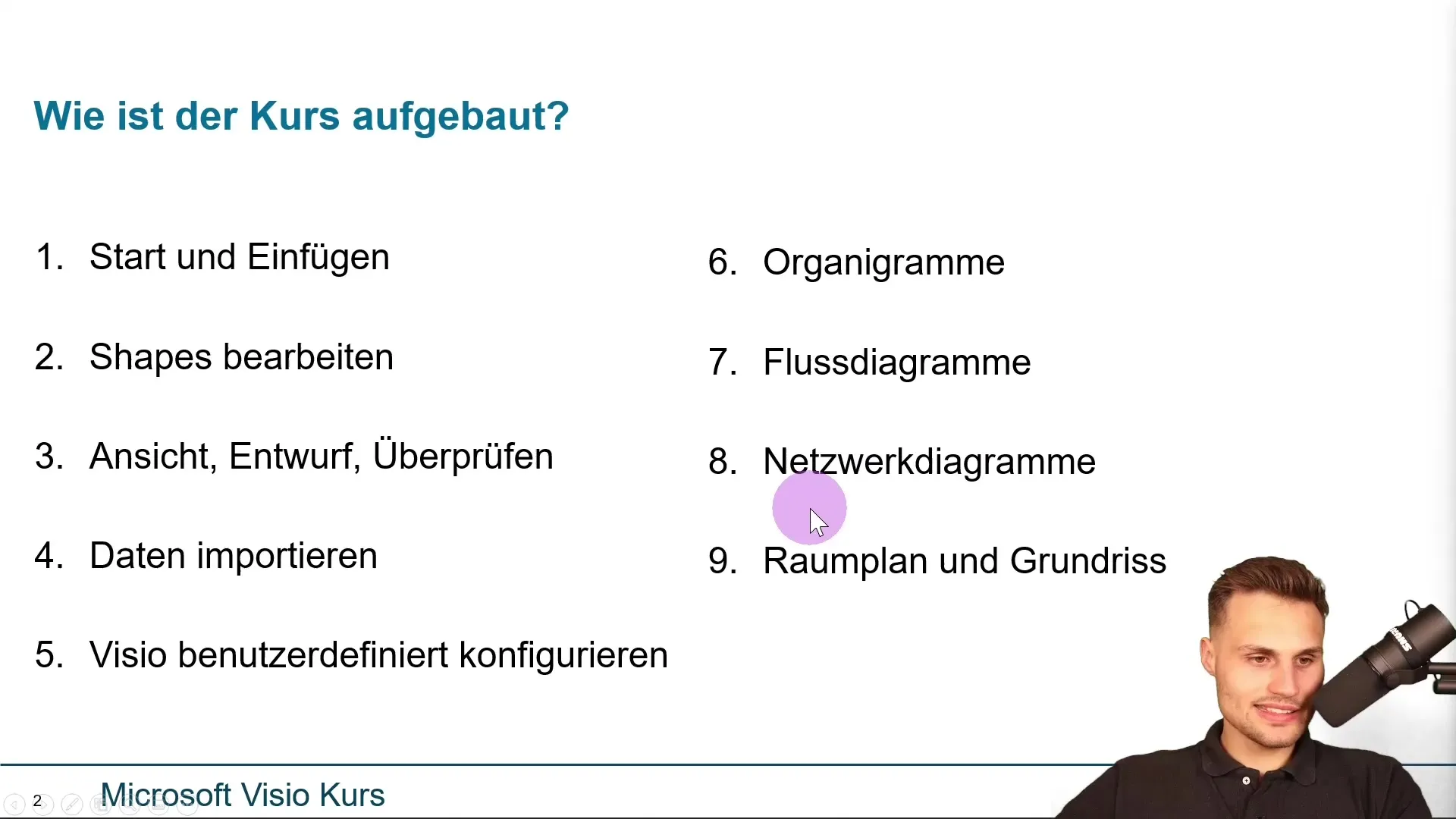
9. Oppsummerende gjennomgang
I det siste steget vil det være en oppsummering der vi gjennomgår alle de behandlede temaene på nytt. Du vil oppdage at du nå kjenner til alle nødvendige funksjoner og bruksområder for Microsoft Visio.
Oppsummering
I denne kurset har du lært de grunnleggende funksjonene i Microsoft Visio. Alt fra brukergrensesnitt til ulike diagramtyper og dataintegrasjoner har blitt dekket. Denne strukturen vil hjelpe deg med å bruke programvaren effektivt.
Ofte stilte spørsmål
Hva er Microsoft Visio?Microsoft Visio er et visualiseringsverktøy spesielt utviklet for å lage diagrammer og grafikk.
Hvilke funksjoner er inkludert i Visio?Visio tilbyr en rekke funksjoner, inkludert opprettelse av organisasjonskart, flytdiagrammer og integrasjon av data fra eksterne kilder.
Hvordan kan jeg tilpasse brukergrensesnittet?Du kan tilpasse verktøylinjen for hurtigtilgang og menyen for å optimalisere arbeidsflyten din.

